Exemplarische Vorgehensweise: Erstellen eines Erweiterungspakets
Ein Erweiterungspaket besteht aus mehreren Erweiterungen, die zusammen installiert werden können. Mit Erweiterungspaketen können Sie Ihre bevorzugten Erweiterungen problemlos für andere Benutzer freigeben oder eine Reihe von Erweiterungen für ein bestimmtes Szenario bündeln.
Erstellen einer Erweiterung mit einer Elementvorlage für das Erweiterungspaket
Die Elementvorlage Erweiterungspaket erstellt ein Erweiterungspaket mit einer Reihe von Erweiterungen, die zusammen installiert werden können.
Suchen Sie im Dialogfeld Neues Projekt nach „vsix“, und wählen Sie VSIX-Projekt aus. Geben Sie unter Projektname den Namen „Test-Erweiterungspaket“ ein. Klicken Sie auf Erstellen.
Klicken Sie im Projektmappen-Explorer mit der rechten Maustaste auf den Projektknoten, und wählen Sie Hinzufügen>Neues Element aus. Wechseln Sie zum Knoten Visual C#-Erweiterbarkeit, und wählen Sie Erweiterungspaket aus. Belassen Sie den Standarddateinamen (ExtensionPack1.cs).
Die Datei ExtensionPack1.vsext wurde hinzugefügt, und enthält den folgenden Code.
{ "id": "ExtensionPack1", "name": "ExtensionPack1", "description": "Read about creating extension packs at https://aka.ms/vsextpack", "version": "1.0.0.0", "extensions": [ // List of extensions that are included in the Extension Pack. { "vsixId": "41858b2d-ff0b-4a43-80b0-f1b2d6084935", // The vsix id of the extension you want to include. "name": "AlignAssignments" }, { "vsixId": "42374550-426a-400e-96f9-237682e8dea6", "name": "CopyAsHtml" } ] }Die vsixid der Erweiterung, die in das Erweiterungspaket eingeschlossen werden soll, finden Sie im Visual Studio Marketplace. Suchen Sie die Erweiterung, die Sie einschließen möchten, und klicken Sie auf ID kopieren. Sie können die vorhandene vsixId in der obigen Datei aktualisieren oder der Liste eine weitere Erweiterung hinzufügen.
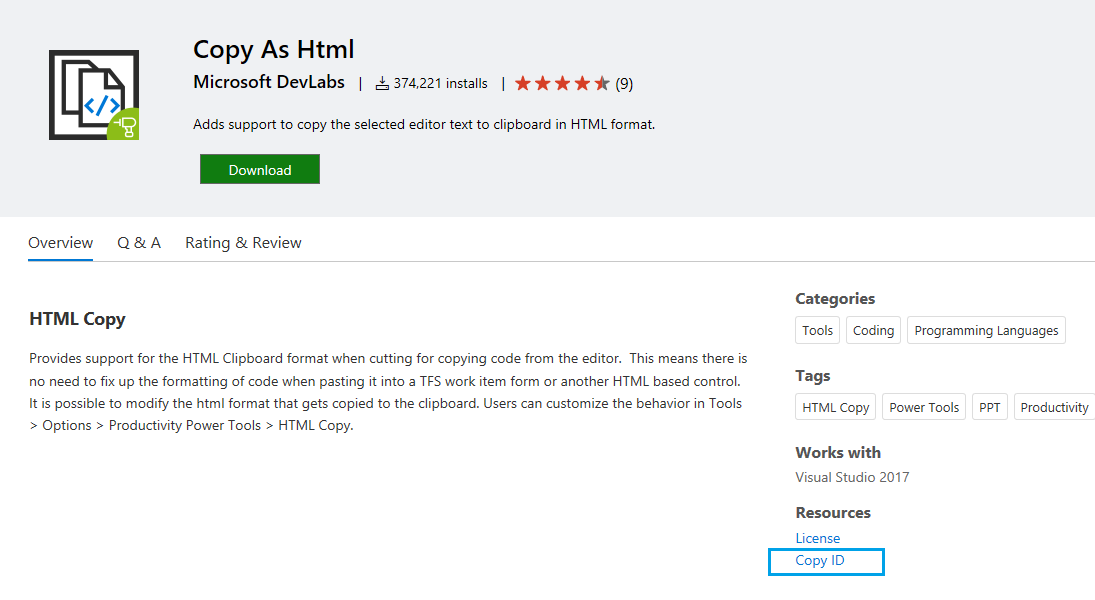
Erstellen Sie das Projekt, und laden Sie Ihre Erweiterung in den Marketplace hoch. Weitere Informationen finden Sie unter Veröffentlichen einer Visual Studio-Erweiterung.
Hinweis
Ein Erweiterungspaket kann nur Erweiterungen installieren, die im Visual Studio Marketplace oder in einem privaten Katalog verfügbar sind.
Installieren des Erweiterungspakets aus dem Visual Studio Marketplace
Nachdem die Erweiterung veröffentlicht wurde, installieren Sie sie in Visual Studio und testen sie dort.
Klicken Sie in Visual Studio im Menü Erweiterungen auf Verwaltete Erweiterungen.
Klicken Sie auf Online, und suchen Sie dann nach „Test-Erweiterungspaket“.
Klicken Sie auf Download. Die Erweiterung und ihre Liste der Erweiterungen, die im Erweiterungspaket enthalten sind, werden dann für die Installation geplant.
Im Folgenden finden Sie eine Beispiel-Downloadansicht für das Erweiterungspaket im Dialogfeld Erweiterungen verwalten. Wenn Sie nur einige der im Erweiterungspaket enthaltenen Erweiterungen installieren möchten, können Sie die Erweiterungsliste unter Geplante Installation ändern.
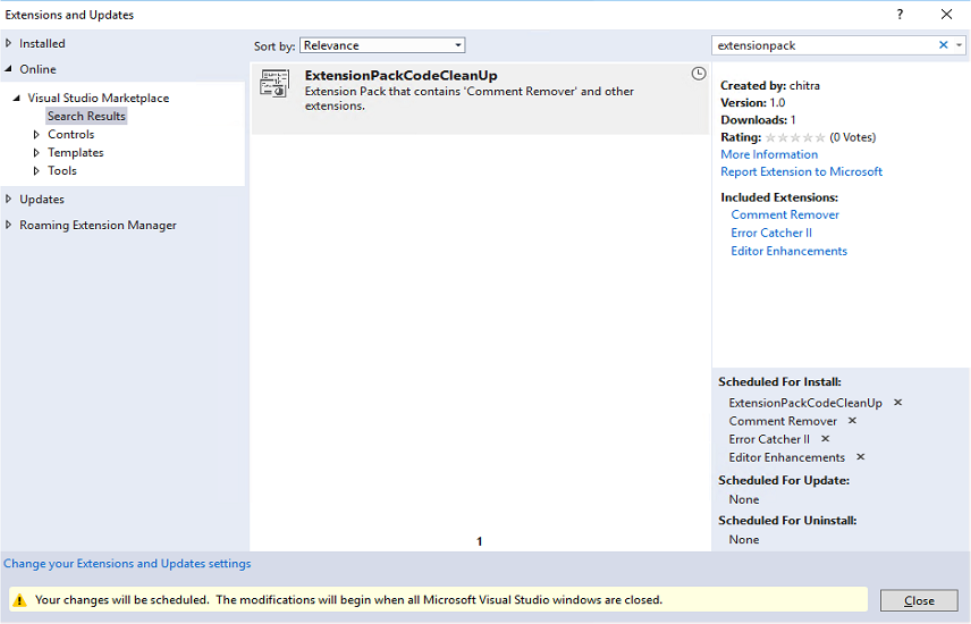
Schließen Sie alle Instanzen von Visual Studio, um die Installation abzuschließen.
Entfernen der Erweiterung
So entfernen Sie die Erweiterung von Ihrem Computer:
Klicken Sie in Visual Studio im Menü Erweiterungen auf Verwaltete Erweiterungen.
Wählen Sie Test-Erweiterungspaket aus, und klicken Sie dann auf Deinstallieren. Die Erweiterung und ihre Liste der Erweiterungen, die im Erweiterungspaket enthalten sind, werden dann für die Deinstallation geplant.
Schließen Sie alle Instanzen von Visual Studio, um die Deinstallation abzuschließen.